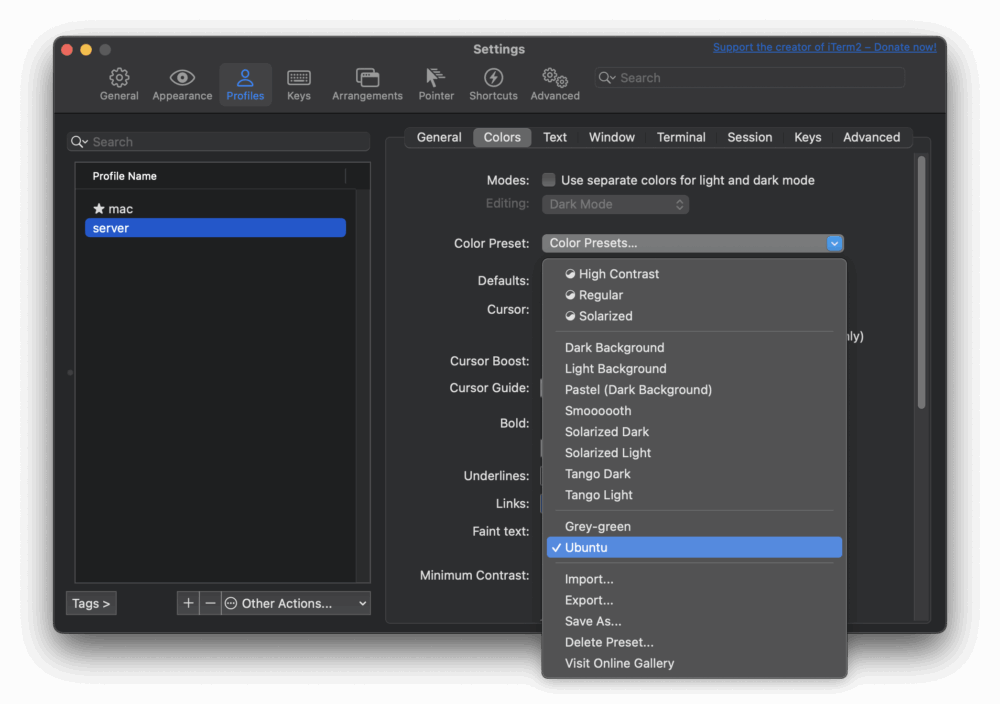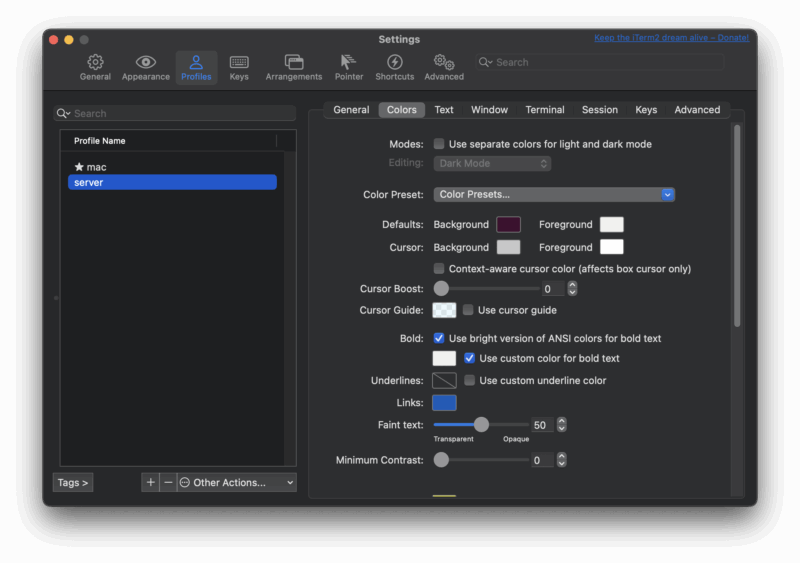iterm2 서버 접속 때 프로파일 자동 변경
개발을 하다보면 ssh 로 원격 서버에 접속하는 경우가 자주 있다. 맥북에서 iterm2 를 이용해 ssh 접속을 하고 있는데.. 맥북과 서버의 프로파일이 동일해서 가끔 혼동해서 실수를 할 때가 있다. 그래서 서버에 접속하면 터미널의 프로파일을 자동으로 변경해서 맥북인지, 서버인지 구분이 되도록 했다.
이를 위해서는 iterm2 에서 제공하는 Automatic Profile Switching 기능을 사용해야 한다.
우선 맥북과 서버 각각에 Shell Integration 스크립트를 설치해야 한다. iterm2 에서 제공하는 기능을 이용하면 쉽게 진행할 수 있다.
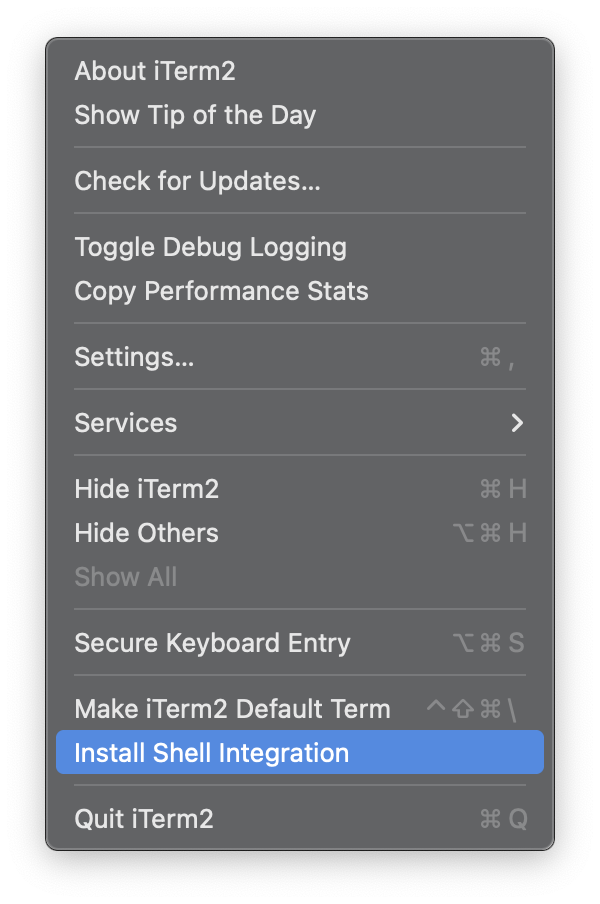
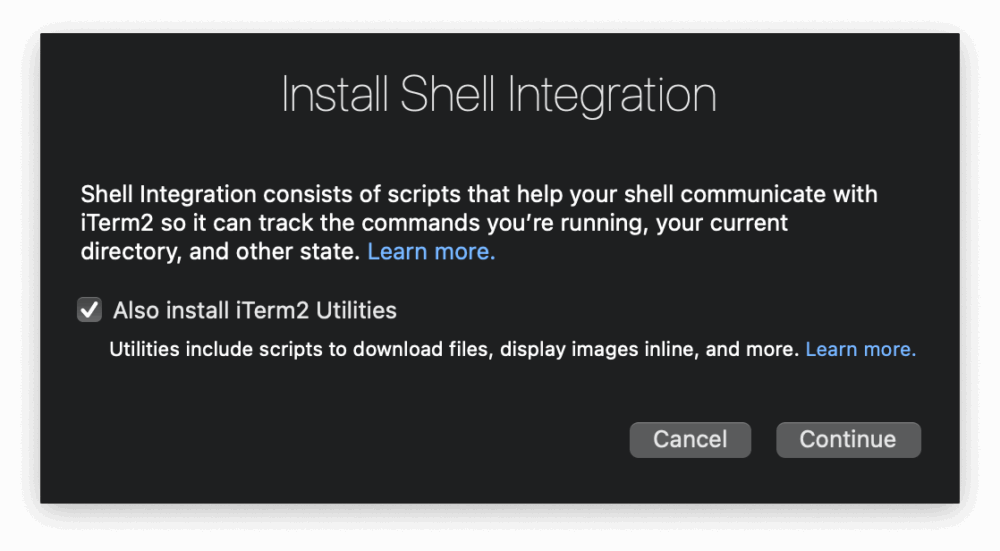
화면에 표시되는 대로 진행하면 스크립트 설치가 끝난다. 간혹 서버가 방화벽 안에 있거나 이런저런 이유로 자동 설치가 불가능하다면 Shell Integration 문서의 수동 설치 부분을 참고해서 진행할 수 있다. 나의 경우 회사 개발환경에서는 직접 파일 다운로드도 막혀있는 상태라 아래와 같이 스크립트 파일을 직접 다운로드한 후 서버에 업로드해서 처리했다.
wget https://iterm2.com/shell_integration/bashShell Integration 설치를 완료했다면 iterm2 설정을 진행한다.
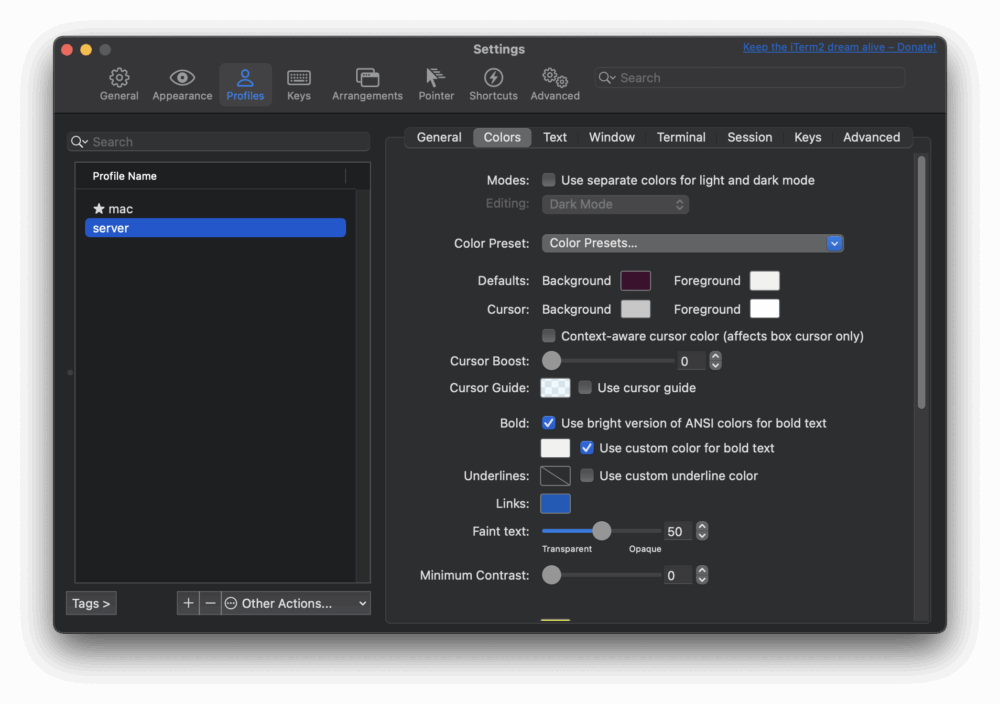
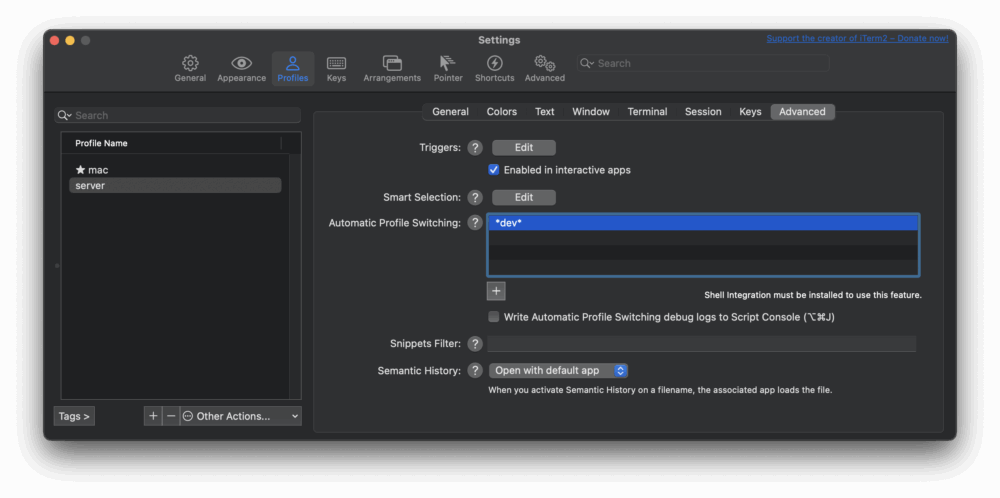
iterm2 설정의 Profiles 에서 서버에 접속하면 사용할 프로파일을 생성하고 color 부분을 취향에 맞게 설정한다. 서버에 접속한 것을 인식하기 위해 Advance 탭에서 Automatic Profile Switching 부분의 아래 + 버튼을 클릭해 서버에 접속하면 표시되는 문자열을 입력해 준다. 나는 편의상 *dev* 라고 입력했다. 서버 호스트명에 dev 라는 문자열이 들어가 있기 때문이다.
이제 서버에 접속해보면 설정한 프로파일로 자동 변경되는 것을 확인할 수 있다.
참고로 iterm2 의 프로파일 색상은 https://iterm2colorschemes.com/ 를 방문해 구할 수 있다. 마음에 드는 색상템플릿을 다운로드 한 후 iterm2 에서 ⌘키와 i키를 동시에 눌러 템플릿을 import 할 수 있다.
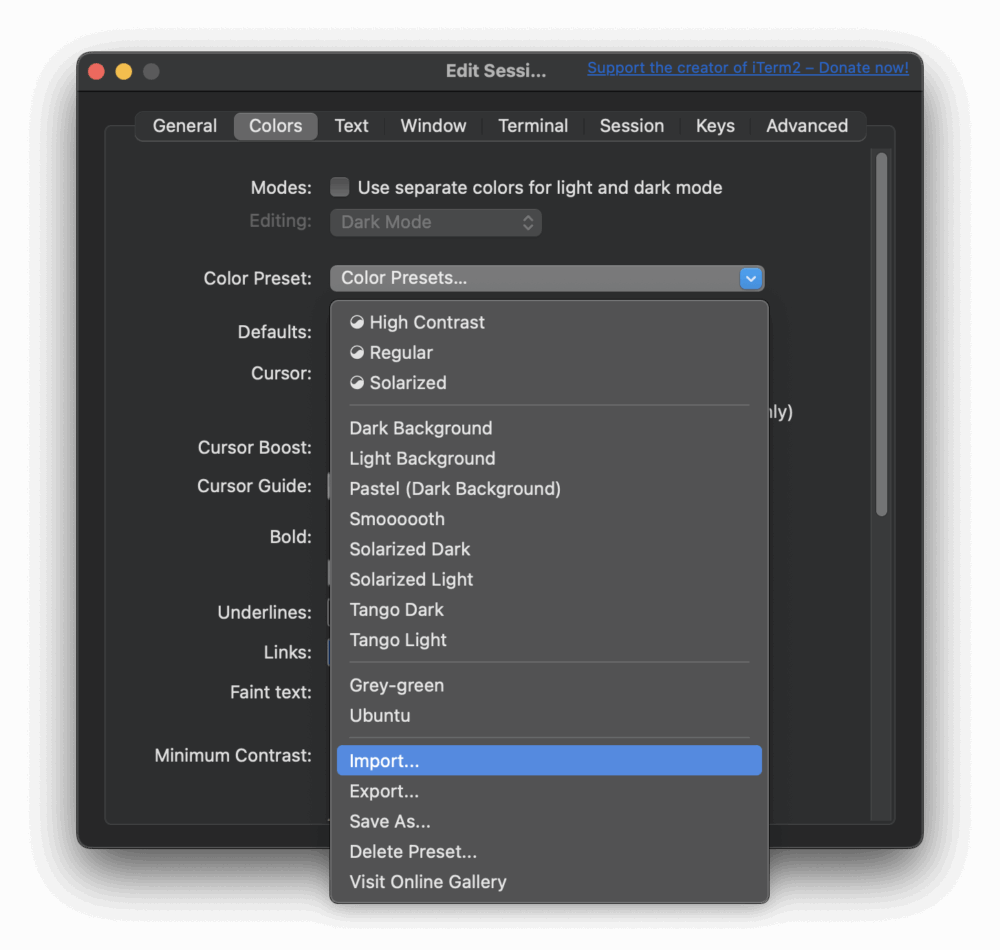
이렇게 Import 한 색상 템플릿은 Profiles 에서 Color 부분에서 선택할 수 있다.